>>>Link TẢI XUỐNG TRỰC TIẾP
>>>LINK TẢI NHANH
Đôi khi bạn muốn biến chiếc laptop của mình thành một điểm phát WiFi để chia sẻ với các thiết bị lân cận. PCguide xin giới thiệu đến bạn 3 phần mềm cho máy phát WLAN tốt nhất hiện nay.
Đầu tiênKết nối phần mềm
Kết nối các lợi ích phần mềm
- Connectify có lợi thế là mọi thứ đều miễn phí.
- Sử dụng dễ dàng xử lý, Dễ sử dụng, Tốc độ phát nhanh.
- chế độ bảo mật cao Và bạn có quyền chỉ định thiết bị nào được phép truy cập mạng WLAN của bạn.
- Hỗ trợ truyền WiFi Windows 10, 8, 8.1 và Windows 7.
Các bước cụ thể để cài đặt phần mềm Connectify
Bước 1: Đầu tiên xin vui lòng Tải xuống và cài đặt ứng dụng Kết nối tại https://www.connectify.me.
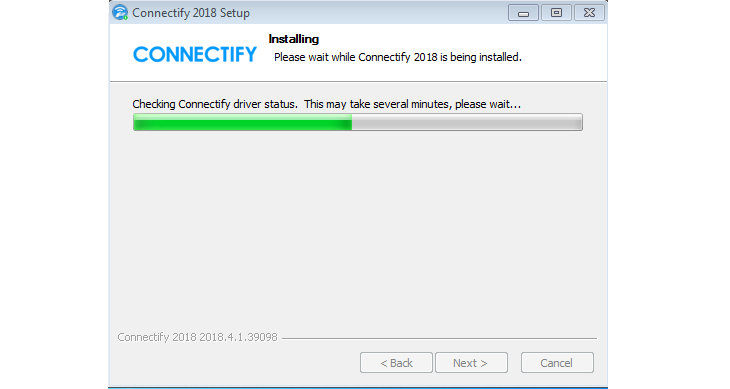
bước 2: Sau Cài đặt Connectify qua máy tính, Mở phần mềm Nhấp vào một biểu tượng trên màn hình nền.
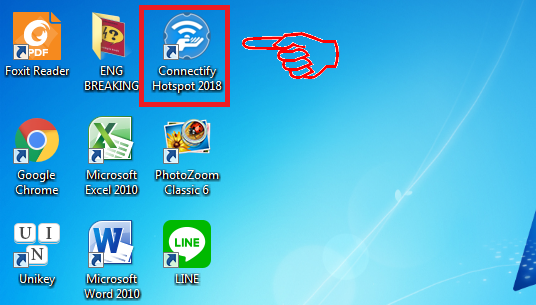
bước 3: Trong giao diện người dùng Connectify Chọn tab Cài đặt.
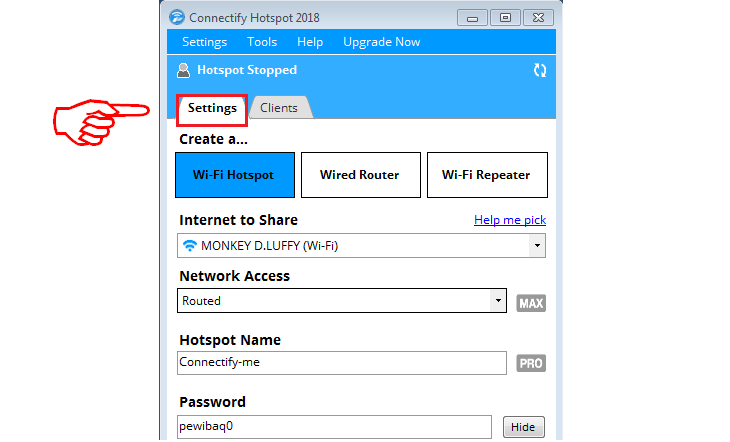
Sau đó thiết lập các thông số như sau:
- Internet để chia sẻ: Bạn chọn tên mạng WiFi mà bạn muốn chia sẻ.
- Truy cập mạng: Phần Truy cập Mạng chứa hai mục nhập Định tuyến và bắc cầuNếu bạn chọn Bridged, máy tính đóng vai trò là cầu nối để kết nối các thiết bị trực tiếp với bộ định tuyến (bộ định tuyến phát WiFi có hai ăng-ten trở lên) và nếu bạn chọn Thiết bị định tuyến. kết nối với máy tính của bạn.
- Tên máy chủ: Nhập khẩu Tên của tín hiệu WiFi. Ghi chú: thiết lập theo cú pháp “Connectify – tên thiết bị”.
- mật khẩu: Nhập mật khẩu để bảo mật mạng của bạn.
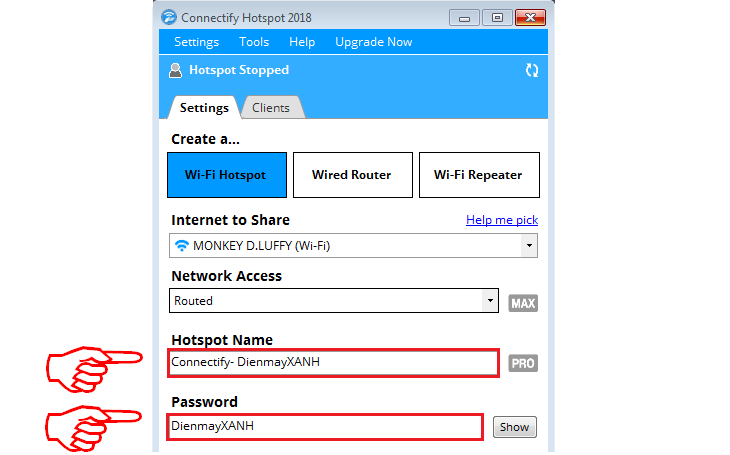
Bước 4: Sau đó nhấp vào nút Bắt đầu điểm phát sóng Dưới.
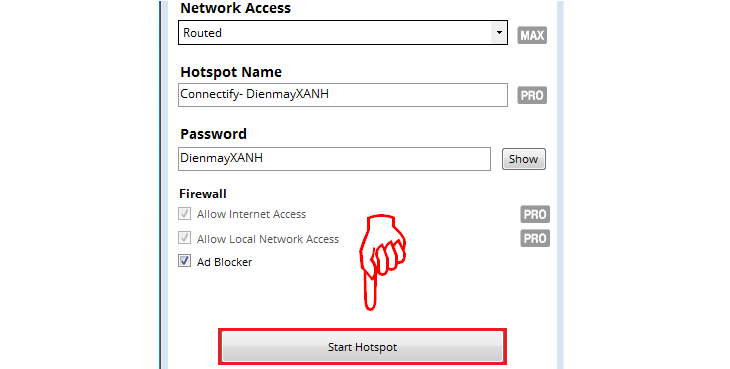
Nếu bạn muốn Kiểm tra danh sách các thiết bị được kết nối, vui lòng truy cập Khách hàng thẻ > Đã kết nối với điểm phát sóng của tôi. Ngoài ra, người dùng có thể theo dõi tải xuống / tải lên thiết bị, chặn quảng cáo hoặc đơn giản là chặn truy cập internet.
2Phần mềm MyPublicWiFi
Lợi ích của phần mềm MyPublicWiFi
MyPublicWiFi với Giao diện đơn giản, dễ sử dụng là một giải pháp lý tưởng để biến máy tính hoặc laptop của bạn thành điểm phát WiFi.
Các bước cài đặt và sử dụng phần mềm MyPublicWiFi
Bước 1: Bạn cài đặt một phần mềm tại http://www.mypublicwifi.com
bước 2: Mở MyPublicWiFi từ Nhấp vào biểu tượng ngoài màn hình.
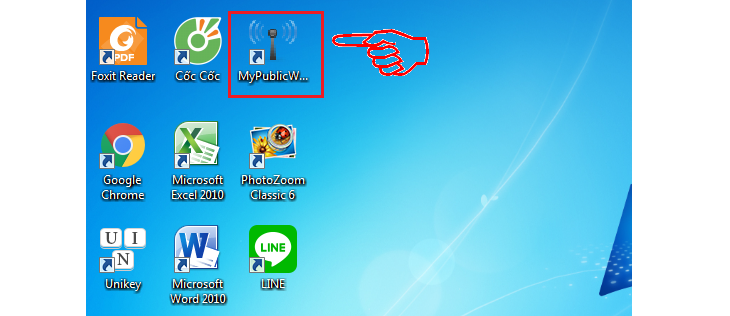
bước 3: Trên giao diện MyPublicWiFi, đánh dấu vào phần cài đặt Cấu hình điểm phát sóng tự động Điền vào tất cả các cài đặt.
- Tên Mạng (SSID): Tên điểm phát WiFi bạn muốn thiết lập.
- Khóa mạng: Mật khẩu Wifi để giữ an toàn cho mạng của bạn. Chú ý : Mật khẩu phải dài hơn 8 ký tự.
- Bật chia sẻ internet: Chọn giao thức mạng bạn muốn chia sẻ.
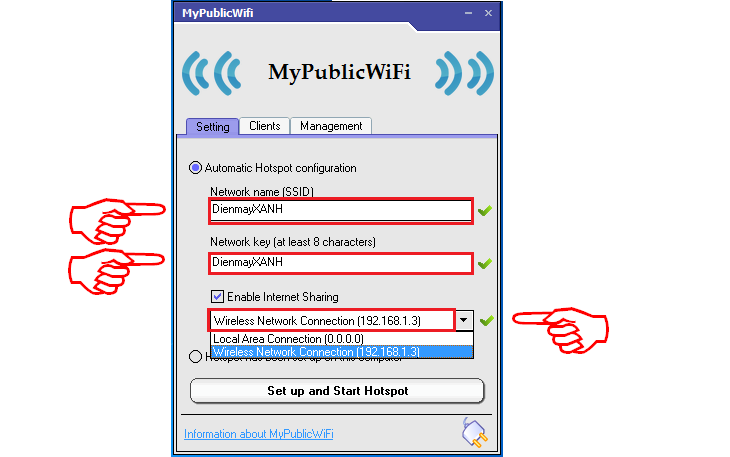
Bước 4: Nhấp chuột Thiết lập và khởi động điểm phát sóng Để quá trình phát hành WLAN diễn ra, chương trình sẽ tự động được tải trong một khoảng thời gian nhất định cho đến khi nó tự động chuyển sang văn bản Dừng hostpot Điều này có nghĩa là quá trình truyền WiFi đã hoàn tất.
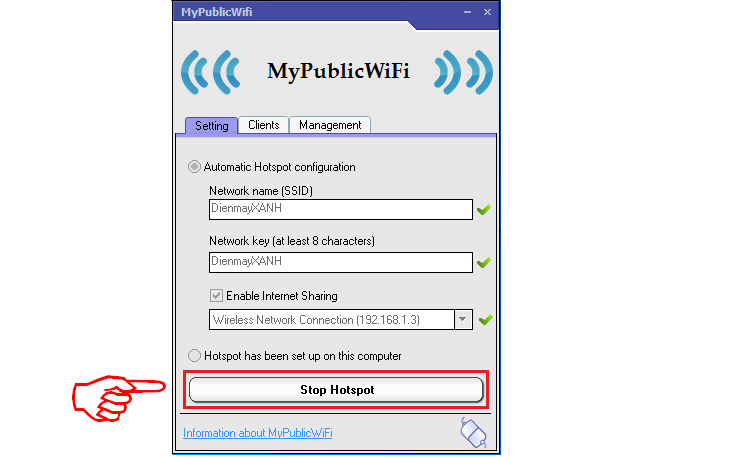
Ngoài ra, bạn có thể Kích hoạt tường lửa (FireWall) trên MyPublicWiFi để bảo vệ bản phát hành bằng cách:
- Nhấp vào Quản lý.
- Sau đó bấm vào bài viết Kích hoạt tường lửa để ngăn việc sử dụng phần mềm chia sẻ tệp hoặc giao thức P2P (eDonkey, BitTorrent …). để kích hoạt chức năng tường lửa trong MyPublicWiFi.
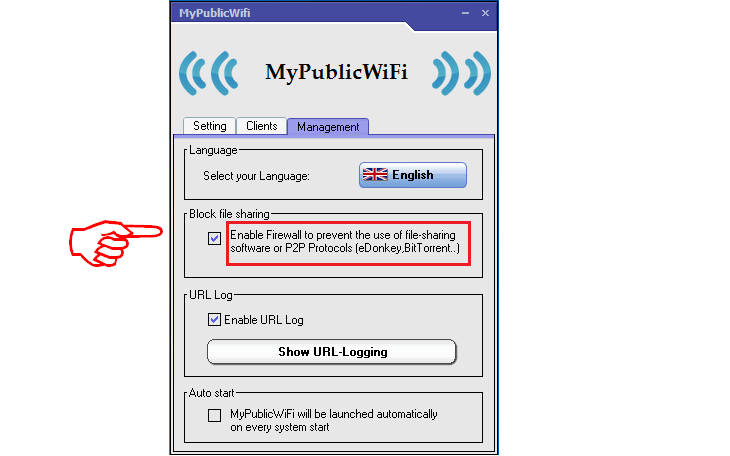
3Phần mềm MHotspot
Ưu điểm phần mềm MHotspot
Với MHotspot, bạn có thể dễ dàng biến máy tính của mình thành một thiết bị phát không dây hiệu quả. MHotspot cho phép kết nối 10 thiết bị, Tương thích với Windows 7, 8, 8.1, 10, hỗ trợ kết nối WPA2 PSK an toàn Đảm bảo kết nối của bạn. Bạn có thể cài đặt phần mềm tại http://www.mhotspot.com. Trong khi cài đặt, hãy đảm bảo rằng bạn đã kích hoạt hộp kiểm Tạo biểu tượng trên màn hình để tạo biểu tượng cho phần mềm trên màn hình nền.
Các bước cài đặt Mhotspot như sau
Bước 1: Sau khi cài đặt, xác định các thông số cho điểm phát sóng WiFi trong đó:
- Mọi chuyện rồi sẽ qua: Tên wifi
- mật khẩu: Mật khẩu mạng wifi
- Nguồn Internet: Chọn kết nối mạng bạn đang sử dụng
- Khách hàng tối đa: Số lượng thiết bị tối đa có thể kết nối với mạng WiFi bạn đang phát.
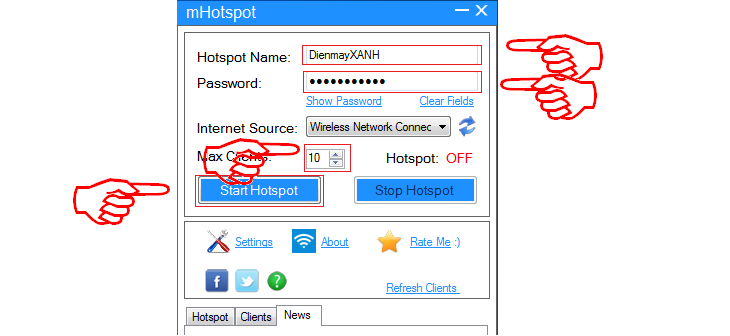
bước 2: Sau khi nhập các thông tin trên, nhấp vào nút Launch Hotspot để bắt đầu. Khi bạn muốn kết thúc quá trình chuyển, chỉ cần nhấn nút Dừng điểm phát sóng.
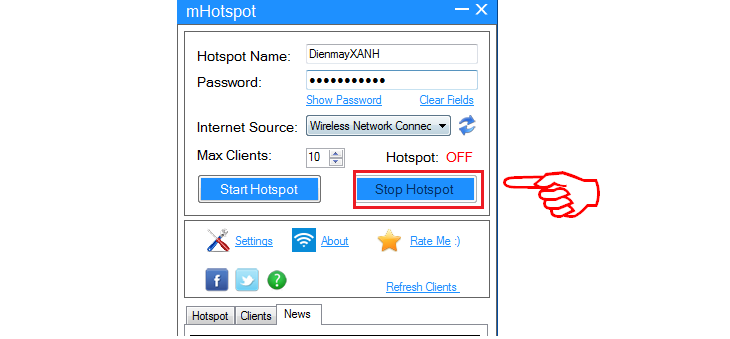
Đồng thời, trong phần này bạn có thể xem và quản lý các thiết bị đang kết nối WiFi Khách hàng .
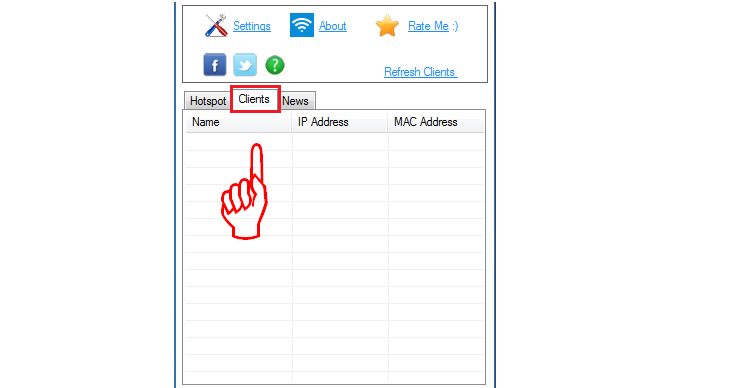
- Laptop không nhận wifi phải làm sao? Vì vậy hãy kiểm tra và khắc phục.
- Hướng dẫn cài đặt bộ định tuyến WiFi cực mạnh ở mọi vị trí trong nhà
Vì lý do này, PCguide đã giới thiệu đến bạn 3 sản phẩm phần mềm có thể tạo mạng WLAN cho máy tính xách tay tốt nhất hiện nay. Hy vọng những thông tin trên sẽ hữu ích với bạn. Nếu bạn còn thắc mắc nào khác, hãy comment bên dưới nhé!
Tôi là licadho.org-chuyên gia trong lĩnh vực công nghệ máy tính. Các bài viết được tổng hợp và đánh giá bởi các chuyên gia nhiều năm kinh nghiệm, tuy nhiên chúng chỉ có giá trị tham khảo. Chúc Các Bạn Thành Công!















